Windows (7, 8 veya 10) Kurulum Dosyalarından -UEFI destekli- ISO Dosyası Oluşturmak
https://www.enpedi.com/2016/11/windows-7-8-veya-10-kurulum.html
Seneler önce "Bootable" DVD Oluşturmak adında bir yazı yazmıştım. Bu yazı genel bir yazı idi ve içinde Windows kurulum dosyalarından ya da bir Windows DVD'sinden nasıl bir ISO dosyası oluşturabileceğinizle ilgili bir bölümü de içeriyordu.
Ancak bu bilgi hem makale içinde kaybolduğu için hem de orada anlatılan yöntem ile UEFI uyumlu ISO dosyaları oluşturmak mümkün olmadığı için yeni bir yazı yazmaya karar verdim. Ancak bahsettiğim yazıyı da boş bir vaktinizde okumanız tavsiye ediyorum.
"Zaten elimde Windows kurulum dosyası varken neden bunu ISO dosyası haline getirme ihtiyacı duyayım?" diyebilirsiniz. Şu sebeplerden dolayı;
1- Elinizde DVD varsa bilgisayarınıza iliştirin ve herhangi bir klasöre kopyalayın. Ben D sürücüsünde W7 adında bir klasör oluşturuyorum: D:\W7. Siz de istediğiniz adı verebilirsiniz ama klasör adında boşluk olmasın.
2- Buradan veya buradan oscdimg isimli küçük aracı indirin.
(Güvenilirdir.Bununla ilgili Microsoft|Technet makalesine buradan ulaşabilirsiniz.)
3- İndirdiğiniz oscdimg.exe dosyasını C:\Windows\System32 klasörüne kopyalayın.
4- Yönetici hakları ile bir komut istemcisi açın: Windows 7 - Windows 8-10
5- Komut istemcisine şu komutu girin...
ve Enter'a basın. Kısa bir bekleme sürecinin ardından işlem tamamlanacak.
Tamamlandıktan sonra komut istemcisine exit yazıp Enter'a basarak kapanmasını sağlayın.
Komut içerisinde yer alan
Ancak bu bilgi hem makale içinde kaybolduğu için hem de orada anlatılan yöntem ile UEFI uyumlu ISO dosyaları oluşturmak mümkün olmadığı için yeni bir yazı yazmaya karar verdim. Ancak bahsettiğim yazıyı da boş bir vaktinizde okumanız tavsiye ediyorum.
Neden ISO dosyasına ihtiyaç duyarım?
"Zaten elimde Windows kurulum dosyası varken neden bunu ISO dosyası haline getirme ihtiyacı duyayım?" diyebilirsiniz. Şu sebeplerden dolayı;
- Windows kurulum dosyaları ile masaüstünden kurulum yapabilir veya bunları önyüklenebilir bir USB flash sürücüye atarak bir kurulum medyası oluşturabilirsiniz ancak bu dosyaları önyüklenebilir olarak direkt DVD'ye yazdıramazsınız. DVD'ye önyüklenebilir olarak yazdırabilmeniz için elinizde ISO dosyası olmalıdır.
- Sanal makinalar USB flash sürücüden önyüklemeyi desteklemezler. Bunlara işletim sistemi kurabilmeniz için ISO dosyanızın olması gerekir.
- ISO dosyalarını kopyalamak, taşımak ve dağıtmak daha kolaydır.
Başlayalım;
Bu makaleyi Windows 7, 8 ve 10 kurulum dosyaları ile uygulayabilirsiniz.
1- Elinizde DVD varsa bilgisayarınıza iliştirin ve herhangi bir klasöre kopyalayın. Ben D sürücüsünde W7 adında bir klasör oluşturuyorum: D:\W7. Siz de istediğiniz adı verebilirsiniz ama klasör adında boşluk olmasın.
2- Buradan veya buradan oscdimg isimli küçük aracı indirin.
(Güvenilirdir.Bununla ilgili Microsoft|Technet makalesine buradan ulaşabilirsiniz.)
3- İndirdiğiniz oscdimg.exe dosyasını C:\Windows\System32 klasörüne kopyalayın.
Eğer sisteminiz C: dışında bir dizine kurulu ise C: yerine oraya gidin.
4- Yönetici hakları ile bir komut istemcisi açın: Windows 7 - Windows 8-10
5- Komut istemcisine şu komutu girin...
- Sadece BIOS destekli bir ISO oluşturmak için;
oscdimg -bD:\W7\boot\etfsboot.com -h -u2 -m -lWIN_EN_DVD D:\W7 D:\Win7uefi.iso - Hem BIOS hem de UEFI destekli bir ISO oluşturmak için:
oscdimg -m -o -u2 -udfver102 -bootdata:2#p0,e,bD:\W7\boot\etfsboot.com#pEF,e,bD:\W7\efi\microsoft\boot\efisys.bin D:\W7 D:\win7uefi.iso
ve Enter'a basın. Kısa bir bekleme sürecinin ardından işlem tamamlanacak.
Tamamlandıktan sonra komut istemcisine exit yazıp Enter'a basarak kapanmasını sağlayın.
- Kırmızı ile yazılı yerlere Windows dosyalarını kaydettiğiniz klasörün adresini yazacaksınız.
- Mavi ile yazılı adres, Windows ISO dosyanızın kaydedileceği konumu (Kırmızı) ve ISO dosyanızın adını (Mavi) belirtiyor. Yani dilediğiniz gibi değiştirebilirsiniz. Örneğin C:\Windows10\Windows10_x64_UEFI.iso gibi.
- Adreslerde kesinlikle boşluk olmasın. Örneğin Yeni Klasör diye bir klasör kullanmanız hata almanıza sebep olacaktır. İlla kullanacağım diyorsanız o adresi tırnak işaretleri arasına alın.
Meraklısına;
Komut içerisinde yer alan
- -b siviçi Windows kurulum dosyaları içindeki boot sektörünün bulunduğu lokasyonu işaret ediyor.(etfsboot.com) Bu dosya DVD'yi önyüklenebilir yapan dosya. -b ve adres arasında boşluk olmamalı buna dikkat edin.
- -h siviçi gizli dosya ve dizinlerinde dahil edileceğini belirtiyor
- -u2 siviçi oluşturulacak imaj dosyasının UDF formatında olacağını belirtiyor.
- -m siviçi CD büyüklüğü olan 700 MB'tan büyük bir imaj dosyası oluşurmaya izin veriyor.
- -pEF siviçi platform kimliğini EF olarak yani UEFI olarak ayarlıyor.
- -o siviçi tekrarlayan dosyaların sadece bir kere işlenmesini sağlıyor.
- -udfver102 siviçi UDF versiyonunu 1.02 olarak belirliyor.
- -p0 siviçi platform kimliğini 0 olarak ayarlıyor. Yani BIOS önyükleme dosyalarını varsayılan yapıyor.
- -e siviçi El Torito standardına uyumluluğu sağlıyor
- # karakteri sadece komutları birbirinden ayırmaya yarıyor.
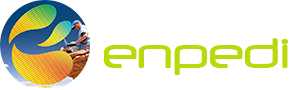










%2B190.png)